Win10系统睡眠是个非常有用的功能,计算机进入到睡眠之后可以节省很多的电量,对笔记本来说特别有用,但是有一些朋友的笔记本电脑在无操作一段时间后,无法进入睡眠,这时要如何解决呢?下面一起来看看解决方案吧。
解决步骤如下:
1. 打开“开始菜单”,直接键入“gpedit.msc”搜索组策略编辑器并打开:
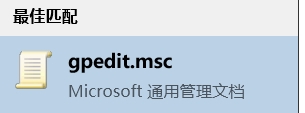
2. 在左侧的窗格中找到“计算机配置-管理模板-系统-电源管理-睡眠设置”:
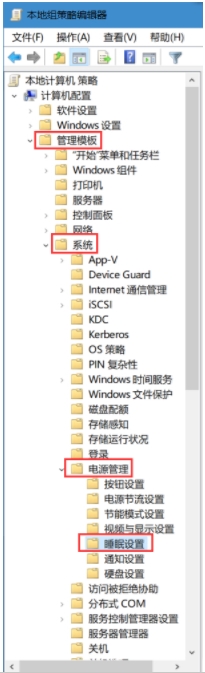
3. 在组策略中 找到“睡眠时允许待机(S1-S3)”两项策略:
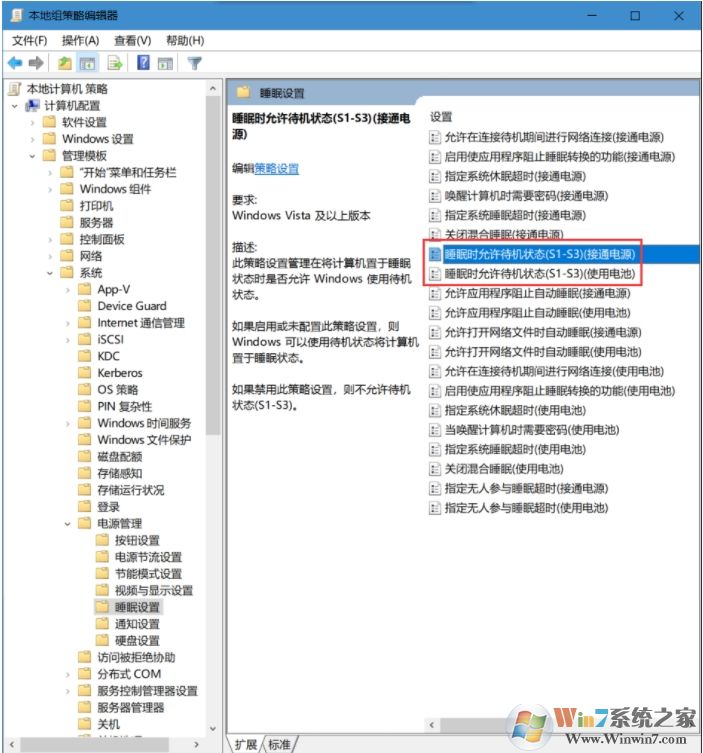
4. 然后把个项目分别双击打开修改为“未配置”:
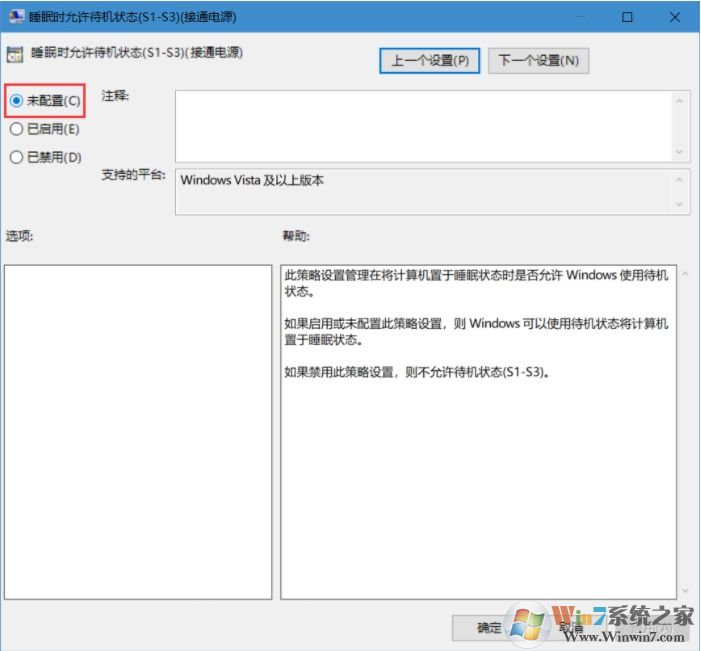
5. 确定保存后就我们再重启启动一下计算机,就可以测试是不是能进入睡眠了。